Commande de produits avec des options chiffrées
School-Day est heureux d’annoncer l’ajout d’options chiffrées pour améliorer la fonction PRODUITS sur son site Web réactif. Les produits avec des options chiffrées vous permettront d’acheter des articles auprès d’un seul fournisseur, avec des coûts qui varieront selon les choix effectués au moment de la commande. Pour simplifier le processus de commande, les écoles peuvent maintenant intégrer des produits individuels dans un produit de base et inclure toutes les variables nécessaires, telles que différents repas à différents coûts, différents articles à différents coûts selon la taille, etc., à partir d’un seul produit. Veuillez prendre note que les produits avec des options chiffrées ne sont disponibles que si une école les a ajoutés dans le système. Tous les produits que vous voyez sont créés par le personnel de l’école, et non par School-Day. Si vous avez des questions au sujet des produits disponibles, veuillez communiquer directement avec l’école. Vous pouvez acheter des produits avec des options chiffrées uniquement sur notre site Web réactif à school-day.app.
-
1
Vous pouvez accéder à la fonction PRODUITS en vous connectant à School-Day à www.school-day.com, en cliquant sur ARTICLES DE L’ÉCOLE, puis sur PRODUITS.
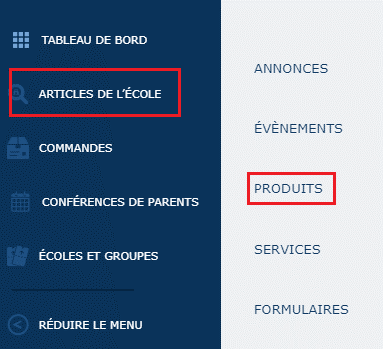
Vous pouvez également accéder à la fonction PRODUITS en vous connectant directement à school-day.app , puis en cliquant ou en tapant sur l’icône du menu à trois lignes qui se trouve dans le coin supérieur gauche de votre tableau de bord et en cliquant sur PRODUITS ou sur l’icône des produits au haut de votre tableau de bord.
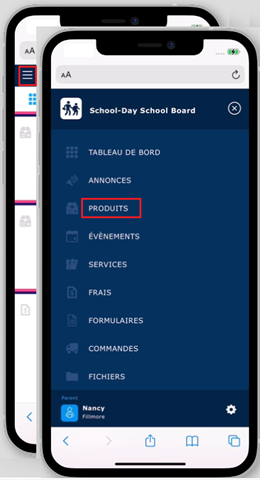
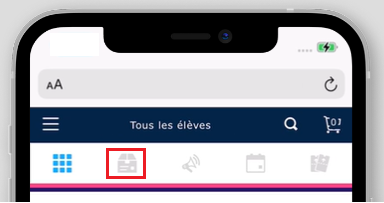
- Pour obtenir un complément d’information au sujet de l’utilisation du site Web réactif destiné aux parents de School-Day , cliquez sur le lien fourni ou consultez les articles connexes.
-
2
Cliquez ou tapez sur les produits que vous souhaitez voir.
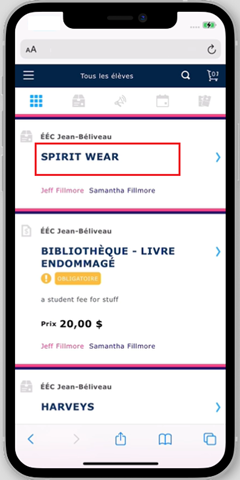
Si vous avez accédé au produit par l’entremise de notre site Web pour ordinateur de bureau et si au moins une option chiffrée y est associée, vous serez redirigé vers school-day.app, sans être invité à vous connecter à votre compte.
Cliquez ALLER À PRODUITS.
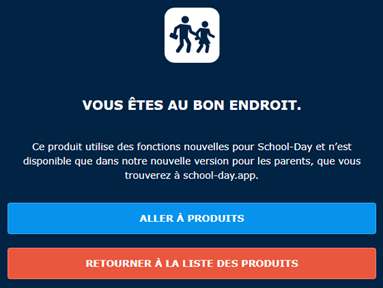
-
3
Cliquez ou tapez sur le formulaire associé au produit.
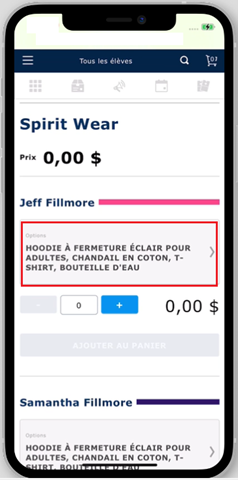
- Veuillez prendre note qu’un produit avec des options chiffrées peut avoir un coût de base par défaut de 0,00 $ comme ci-dessous, selon la façon dont il a été configuré par l’école.
- Le coût total du produit sera fonction des options chiffrées sélectionnées et des quantités que vous souhaitez acheter.
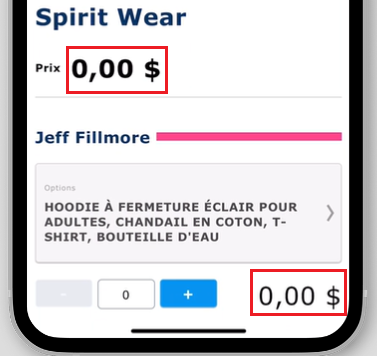
-
4
Cliquez ou tapez sur les options souhaitées à partir du formulaire de produit.
Dans cet exemple, l’école a ajouté l’élément de formulaire « Liste de vérification » avec options chiffrées. Si tel est le cas, sélectionnez une ou plusieurs options à partir de la liste de vérification sur le formulaire de produit. Le coût de chaque option sélectionnée sera ajouté au total que vous devrez payer au moment de passer à la caisse.
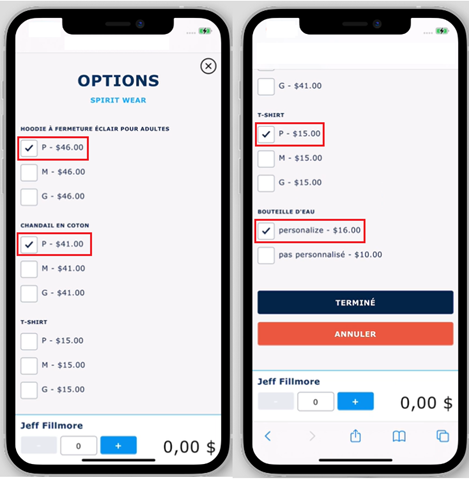
Dans cet exemple, l’école a ajouté l’élément de formulaire « Choix multiples » avec options chiffrées. Si tel est le cas, vous pouvez sélectionner une seule option à l’aide du menu déroulant qui vous est présenté. Le coût de l’option sélectionnée sera ajouté au total que vous devrez payer au moment de passer à la caisse.
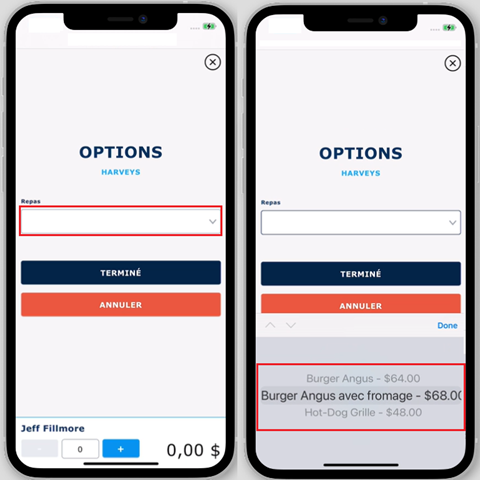
- Veuillez prendre note que les écoles peuvent ajouter un ou plusieurs éléments de formulaire « Choix multiples » ou « Liste de vérification » avec options chiffrées à tout formulaire de produit, ou une combinaison des deux. Please note, schools may add one or more Checklist or Multiple Choice Costed Options to any given product form, or a combination of both.
-
5
Cliquez ou tapez sur le bouton + pour ajouter la quantité souhaitée du produit avec les options sélectionnées que vous souhaitez acheter.
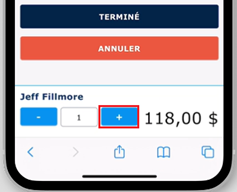
- Ce faisant, la somme de toutes les options chiffrées sélectionnées s’affichera, multipliée par la quantité sélectionnée.
- Cliquez ou tapez sur le bouton « + » pour augmenter la quantité sélectionnée ou sur le bouton « – » pour diminuer la quantité que vous souhaitez acheter.
- Veuillez prendre note que, bien que vous puissiez acheter l’ensemble de votre commande avec toutes les options chiffrées sélectionnées en quantités de plus d’un article, vous ne pouvez pas sélectionner plus d’une option chiffrée individuelle à la fois.
- Cependant, vous pouvez sélectionner une option, l’ajouter dans votre panier, puis répéter le processus pour acheter plusieurs exemplaires d’une option individuelle.
-
6
Cliquez ou tapez sur TERMINÉ.
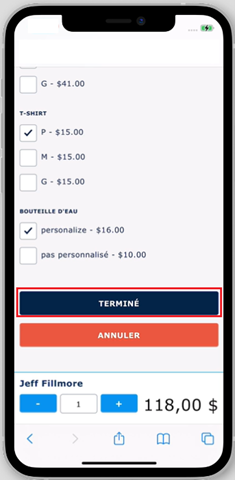
-
7
Si vous avez deux élèves ou plus associés à votre compte School-Day et si le produit est disponible pour ces élèves, vous pouvez copier les options chiffrées et les quantités sélectionnées d’un élève à l’autre ou fusionner les élèves pour qu’ils partagent les mêmes options et quantités. Tapez sur l’option souhaitée pour copier ou fusionner le formulaire, puis terminez le processus de copie ou de fusion.
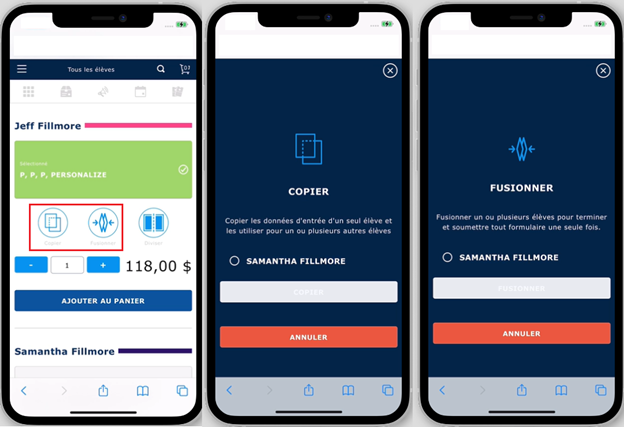
-
8
Cliquez ou tapez sur AJOUTER AU PANIER.
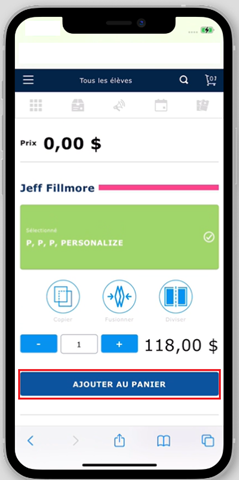
-
9
Cliquez ou tapez sur l’icône du panier dans le coin supérieur gauche de l’écran ou sur le bouton AFFICHER DANS LE PANIER pour voir tous les articles dans votre panier.
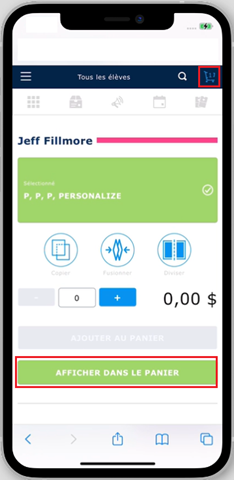
-
10
Passez en revue les articles dans votre panier. Les produits avec des options chiffrées seront ventilés en fonction du coût par article sélectionné.
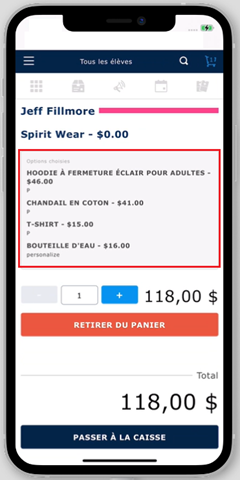
-
11
Cliquez ou tapez sur PASSER À LA CAISSE si vous avez terminé vos achats. Cliquez ou tapez sur RETIRER DU PANIER si vous souhaitez supprimer les articles de votre panier, et recommencez la commande.
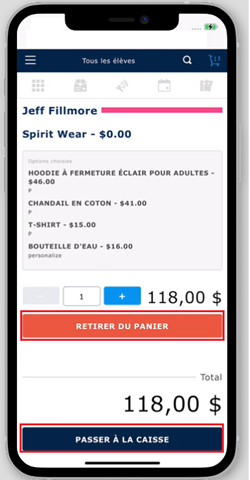
- Veuillez prendre note que les produits avec des options chiffrées ne peuvent pas être achetés sur le site Web pour ordinateur de bureau à school-day.com.
- Si vous utilisez le site Web pour ordinateur de bureau et que vous essayez de passer à la caisse alors que vous avez un ou plusieurs articles avec des options chiffrées, vous serez redirigé vers school-day.app.
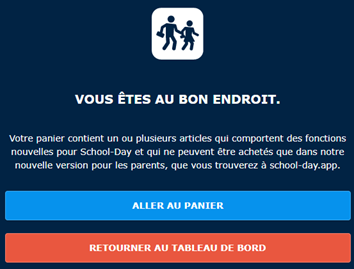
Cliquez sur ALLER AU PANIER pour aller à votre panier sur school-day.app.



